Que souhaitez-vous savoir
- Le développeur Team Beef a créé une version VR du classique Star Wars Jedi Knight II: Jedi Outcast pour la plateforme Meta Quest.
- Ce téléchargement est gratuit, cependant, vous devrez posséder une copie de Jedi Knight II pour l'utiliser.
- Jedi Knight II est en vente sur Steam pour 3,49 $ jusqu'au 4 mai, mais vous devrez charger le jeu sur la quête pour l'utiliser.
Vous cherchez à jouer à un jeu VR Star Wars un peu plus costaud que des jeux comme Vader Immortal ou Tales From the Galaxy's Edge? Le développeur Team Beef vous soutient et, grâce à la vente Star Wars sur Steam, vous pouvez obtenir le classique Jedi Knight II: Jedi Outcast sur votre quête aujourd'hui pour seulement 3,49 $ jusqu'au 4 mai.
Comme vous pouvez l'imaginer, il y a une petite mise en garde au processus: vous devrez charger Jedi Knight II sur votre Quest pour le jouer en VR. Si vous ne l'avez pas encore fait, voici comment installez SideQuest sur votre casque. Ce jeu fonctionne entièrement sur Quête 2
ou du matériel Quest Pro, vous n'avez donc pas besoin d'un PC pour jouer, mais vous en aurez besoin d'un pour le configurer.Star Wars Jedi Knight II: Jedi Outcast est sorti à l'origine sur PC en 2002 pour des critiques élogieuses et a rassemblé de nombreux adeptes. Le jeu à la troisième personne utilise id Tech 3 - c'est le moteur qui a propulsé Quake 3 - donc il n'a pas l'air à la pointe de la technologie comme Jedi: Survivor, mais il fonctionne extrêmement bien sur le matériel Quest et est presque aussi beau que certains meilleurs jeux de quête.
La version VR passe à la première personne et ajoute une interface utilisateur et des commandes impressionnantes centrées sur la VR, y compris la prise en charge complète des mouvements – vous tenez donc une arme à feu ou un sabre laser exactement comme vous vous y attendiez en réalité virtuelle - et peut interagir avec l'environnement en appuyant physiquement sur les boutons avec vos doigts au lieu d'appuyer sur un bouton de votre manette. Même le menu de sélection des armes a été repensé pour la réalité virtuelle par Team Beef.
Comment installer Jedi Knight II sur Quest
Une fois que vous avez installé SideQuest sur votre casque, ouvrez-le et suivez ces étapes pour installer JKXR — c'est la version VR de Jedi Knight II — sur votre Quest.
1. Ouvrez le tiroir d'applications sur la quête en appuyant sur le bouton d'accueil de votre manette droite et en appuyant sur l'icône qui ressemble à une grille de points.
2. Filtrer les applications pour sources inconnues en sélectionnant le menu déroulant en haut à droite du tiroir de l'application.
3. Sélectionner Quête secondaire du menu.
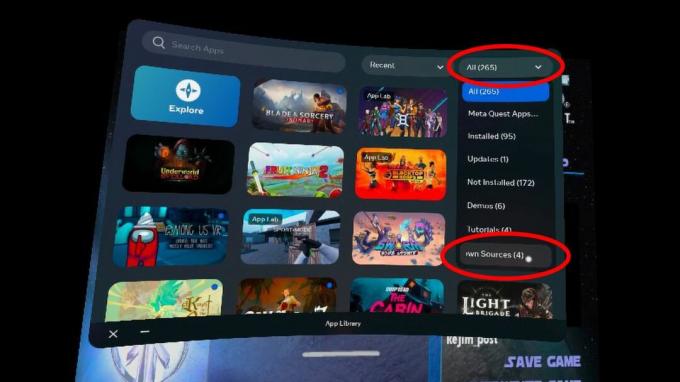
4. Dans SideQuest, cliquez sur le bouton filtre en haut à droite. Il ressemble à une pyramide à l'envers.
5. Dans le menu, sélectionnez port de jeu, puis sélectionnez appliquer.
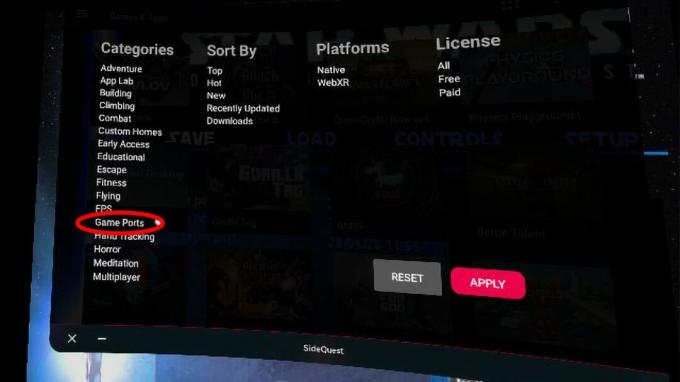
6. Faites défiler vers le bas et sélectionnez JKXR.
7. Sélectionner Télécharger l'application (Chargement latéral).

8. Une fois installé, ouvrez votre tiroir d'applications à nouveau et sélectionnez JKXR de la liste dans des sources inconnues.
9. Accorder JKXR autorisation d'écrire au stockage du Quest. JKXR créera les répertoires dont il a besoin et se fermera.
10. Décoller votre casque et dirigez-vous vers votre PC.
Maintenant, pour terminer le jeu
Une fois que vous avez terminé, ouvrez Steam sur votre PC et achetez Chevalier Jedi II. Téléchargez le jeu et suivez ces étapes pour l'obtenir dans votre quête :
1. Connectez votre quête à votre PC via un câble USB.
2. Dans votre quête, sélectionnez permettre pour partager l'accès aux fichiers avec votre PC.
3. Sur votre PC, ouvrez Steam, puis faites un clic droit sur le jeu dans Steam et sélectionnez propriétés.
4. Sélectionner fichiers locaux sur la liste de gauche.
5. Sélectionner parcourir pour ouvrir une fenêtre de l'explorateur de fichiers dans le répertoire.
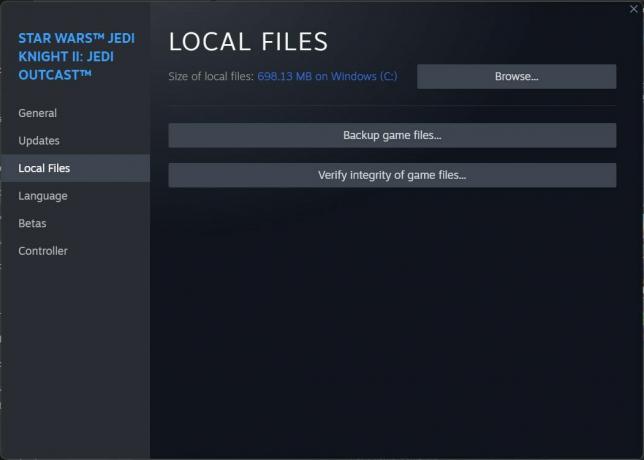
6. Dans l'Explorateur de fichiers, ouvrez le Données de jeu dossier, puis ouvrez le base dossier.
7. Mettez en surbrillance assets0.pk3, assets1.pk3, assets2.pk3 et assets5.pk3, faites un clic droit et sélectionnez copie.
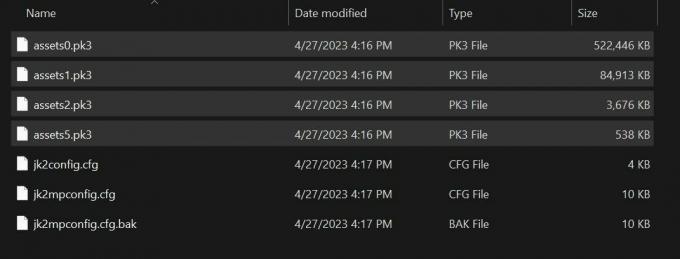
8. Dans l'explorateur de fichiers, naviguer à la Quête 2. Il sera situé sous Ce PC dans le menu de gauche.
9. Ouvrez le dossier JKXR, puis le JK2 dossier, puis le base dossier.
10. Pâte les fichiers que vous avez copiés ci-dessus dans ce répertoire.
11. Ceci fait, débranchez votre Quest, puis lancez JKXR sur votre quête en utilisant les étapes précédentes.
Si vous aimez ce jeu sur la quête, découvrez certains des ports de Team Beef sur SideQuest, notamment Half-Life, Doom, Doom 3, Quake, etc.

Méta Quête 2
Jouez à des jeux PC classiques en VR avec Quest 2 et SideQuest. C'est une toute nouvelle perspective sur certains des meilleurs jeux de tous les temps.
Producteur de contenu senior — Smartphones & VR
Nick a commencé avec DOS et NES et utilise ces bons souvenirs de disquettes et de cartouches pour alimenter ses opinions sur la technologie moderne. Qu'il s'agisse de réalité virtuelle, de gadgets pour la maison intelligente ou de quelque chose d'autre qui émet des bips et des boops, il écrit à ce sujet depuis 2011. Rejoignez-le sur Twitter ou Instagram @Gwanatu
